uTorrent详细设置-减少硬盘损害
UT常用设置及说明-转自六维空间
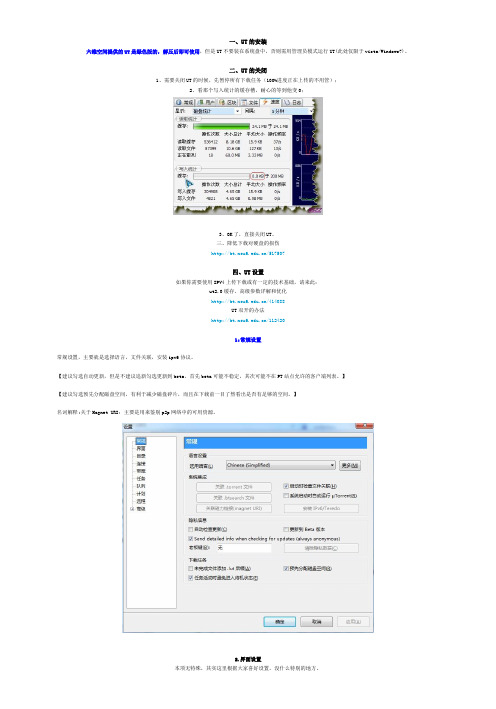
一、UT的安装六维空间提供的UT是绿色版的,解压后即可使用,但是UT不要装在系统盘中,否则需用管理员模式运行UT(此处仅限于vista/Windows7)。
二、UT的关闭1、需要关闭UT的时候,先暂停所有下载任务(100%进度正在上传的不用管);2、看那个写入统计的缓存槽,耐心的等到他变0;3、OK了,直接关闭UT。
三、降低下载对硬盘的损伤/517507四、UT设置如果你需要使用IPV4上传下载或有一定的技术基础,请来此:ut2.0缓存、高级参数详解和优化/414088UT双开的办法/1124201:常规设置常规设置,主要就是选择语言,文件关联,安装ipv6协议。
【建议勾选自动更新,但是不建议追新勾选更新到beta,首先beta可能不稳定,其次可能不在PT站点允许的客户端列表。
】【建议勾选预先分配磁盘空间,有利于减少磁盘碎片,而且在下载前一目了然看出是否有足够的空间。
】名词解释:关于Magnet URI:主要是用来鉴别p2p网络中的可用资源。
2.界面设置本项无特殊,其实这里根据大家喜好设置,没什么特别的地方。
添加任务时,“不要自动开始下载”“显示添加文件窗口”,推荐勾选哦3.目录设置建议勾选“手动添加时总是显示对话框”。
不推荐勾选“自动载入”最好是建一个文件夹用于保存下载到的种子。
这里主要设置下载默认的路径,根据自己磁盘的情况和喜好设置。
说明一下自动载入torrent选项:勾选本项并设置目录后,utorrent会自动从该目录载入种子并下载至默认目录。
4.连接设置如果内网用户记得一定要勾选启用UPnP端口映射,这里不推荐随机端口(防止端口冲突问题).如果开了系统自带的防火墙也打钩吧(从来不开防火墙的飘过,感觉麻烦,而且没啥用,个人意见而已).端口0-65535之间,建议在4位数以上或者随机端口,数字太小可能会占用系统保留端口。
5.带宽设置不推荐设置比率限制为[0:无限制],详情请看“磁盘负担过重”有一定技术基础的同学推荐参考:缓存设置和下载限速的动态配合使用保持教育网内IPV6的UT高速下载/421709自行设置这里ADSL用户根据自己的上传速度设置下,一般30-40左右。
uTorrent设置优化
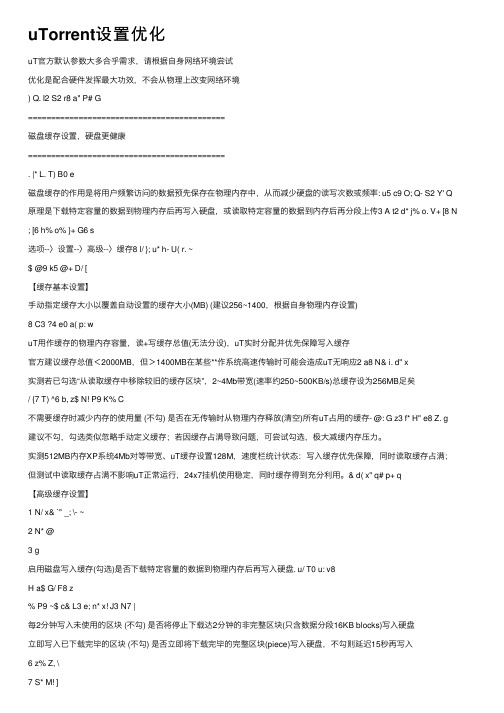
uTorrent设置优化uT官⽅默认参数⼤多合乎需求,请根据⾃⾝⽹络环境尝试优化是配合硬件发挥最⼤功效,不会从物理上改变⽹络环境) Q. I2 S2 r8 a" P# G===========================================磁盘缓存设置,硬盘更健康===========================================. |* L. T) B0 e磁盘缓存的作⽤是将⽤户频繁访问的数据预先保存在物理内存中,从⽽减少硬盘的读写次数或频率: u5 c9 O; Q- S2 Y' Q 原理是下载特定容量的数据到物理内存后再写⼊硬盘,或读取特定容量的数据到内存后再分段上传3 A t2 d* j% o. V+ [8 N ; [6 h% o% }+ G6 s选项--〉设置--〉⾼级--〉缓存8 l/ }; u* h- U( r. ~$ @9 k5 @+ D/ [【缓存基本设置】⼿动指定缓存⼤⼩以覆盖⾃动设置的缓存⼤⼩(MB) (建议256~1400,根据⾃⾝物理内存设置)8 C3 ?4 e0 a( p: wuT⽤作缓存的物理内存容量,读+写缓存总值(⽆法分设),uT实时分配并优先保障写⼊缓存官⽅建议缓存总值<2000MB,但>1400MB在某些**作系统⾼速传输时可能会造成uT⽆响应2 a8 N& i. d" x实测若已勾选“从读取缓存中移除较旧的缓存区块”,2~4Mb带宽(速率约250~500KB/s)总缓存设为256MB⾜矣/ {7 T) ^6 b, z$ N! P9 K% C不需要缓存时减少内存的使⽤量 (不勾) 是否在⽆传输时从物理内存释放(清空)所有uT占⽤的缓存- @: G z3 f* H" e8 Z. g 建议不勾,勾选类似忽略⼿动定义缓存;若因缓存占满导致问题,可尝试勾选,极⼤减缓内存压⼒。
实测512MB内存XP系统4Mb对等带宽、uT缓存设置128M,速度栏统计状态:写⼊缓存优先保障,同时读取缓存占满;但测试中读取缓存占满不影响uT正常运⾏,24x7挂机使⽤稳定,同时缓存得到充分利⽤。
uTorrent设置

由于学校内部网络环境比较优越,浙大校内的BT下载速度可以达到10MBps(注意是大写B哦),这样的情况下,uT orrent默认的一些设置就显得力不从心,而且会敲硬盘敲到死……
以下以uT orrent 1.8.2为例,所有设置的方针都是优化硬盘性能+保护硬盘
首先,设置——常规
勾选“预先分配磁盘空间”是为了尽量减少磁盘碎片。
虽然官方帮助文件说此选项在下载时并不能帮助减少碎片,但是我认为在某些情况下仍然有助于减少磁盘碎片。
其他常规选项就见仁见智了。
界面,目录,连接,带宽随便设!连接和带宽用默认的就可以。
唯一需要注意的是使用防火墙的童鞋,需要设置防火墙,打开“连接”里面的端口。
这里要说的是任务里面,协议加密——传出连接,设为“强制”,并且不勾选“允许传入旧式连接”。
这样做可以屏蔽一部分吸血者~
请设置磁盘缓存以避免卡机并保护您的硬盘:进入uTorrent->选项->设置->高级->缓存
按照下图进行设置
如果你还想对Utorrent研究的更透彻请参考网友解析:
同时可以进行更详细的设置。
UT高级设置教程

uTorrent详细设置-减少硬盘损害2.0版的一些参数和默认设置与旧版有不少出入,uT常规设置论坛和网上已有不少教程,这里主要针对缓存、连接优化和高级参数等进行探讨,资料来源于uT 官网/帮助文件、并结合实践和大家的反馈列出的一些优化,图片为简单说明,文字为详解。
更新inguTorrent在默认参数下基本能良好运作,官方建议若未出现特殊问题无需改动,有时修改后的实际效果适得其反。
以下优化仅为建议, 请根据自身网络环境测试、设置合适的参数===========================================缓存设置,硬盘更健康===========================================通过物理内存缓存下载数据到特定容量后再写入硬盘,或一次读取特定容量的上传数据到物理内存再分段上传,有利于减少硬盘的读写频率或次数(频率和次数的概念还是有一定区别)选项--〉设置--〉高级--〉缓存缓存基本设置1、手动指定缓存大小以覆盖自动设置的缓存大小(MB)---(建议512~1400)请根据内存实际情况设置,最小值为1建议最高值不超过1.4G(超此值在某些操作系统高速上传或下载时uT可能会无响应)即uT使用多少物理内存作为读/写缓存,设置值为读+写的缓存整体值(无法分别设置),uT在设置总值内实时智能分配读/写缓存,在同时有上传和下载时会优先保障写入缓存2、不需要缓存时减少内存的使用量---(不勾)若勾选在无上传/下载时将从物理内存释放(清空)所有uT不使用的缓存。
小或等于512m内存的建议勾选。
大内存建议不勾,勾选的效果类似于忽略手动指定的缓存大小;若内存紧张,特别是物理内存只有512m或更少的电脑,此项勾选可极大缓解小内存压力。
高级缓存设置1、启用磁盘写入缓存---(勾选)通过物理内存缓存下载数据到特定容量后再写入硬盘,以减少硬盘写入频率A.每2分钟写入未使用的区块---(不勾)是否将只下载了部分数据分段(16kb blocks)就停止下载活动达到或超过2分钟的非完整区块(piece)写入硬盘B.立即写入已下载完毕的区块--(不勾)是否每下载完毕1个完整区块(piece)立即写入硬盘(不勾则最多延迟15秒再写入硬盘)以上两项若勾选可避免程序或系统错误/死机时丢失已下载数据的几率,但硬盘写入频率相应增加,建议不勾2、启用磁盘读取缓存---(勾选)缓存特定容量的上传数据到物理内存再分段上传,以减少硬盘读取频率A.如果上传速度较低则关闭读取缓存---(不勾)是否在上传速度<40kb/s时自动关闭读取缓存,考虑到充分利用内存,建议不勾B.从读取缓存中移除较旧的缓存区块---(勾选)是否从读取缓存删除超过10分钟无上传活动的区块建议勾选,即使你的内存很大也建议勾选在“不需要缓存时减少内存的使用量”和“如果上传速度较低则关闭读取缓存”与本项同时不勾选的情况下,用于缓存的内存容易在短时间内被占满(因为缓存的读取数据只会有增无减),不利于uT的缓存机制或容易造成与windows操作系统缓存机制冲突、uT无响应等C.缓存超负荷时增加自动缓存的大小---(勾选)读取缓存在超载时自动增加以减少磁盘读取频率,特别是在高速上传和硬盘性能较低的情况下。
UT详细设置及功能介绍
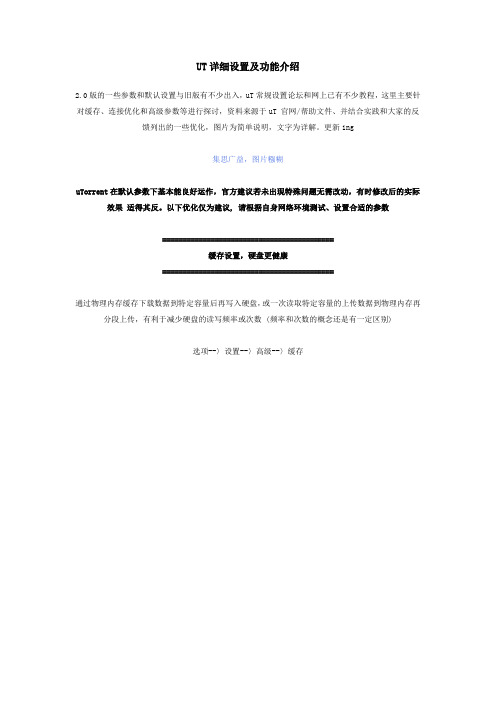
UT详细设置及功能介绍2.0版的一些参数和默认设置与旧版有不少出入,uT常规设置论坛和网上已有不少教程,这里主要针对缓存、连接优化和高级参数等进行探讨,资料来源于uT 官网/帮助文件、并结合实践和大家的反馈列出的一些优化,图片为简单说明,文字为详解。
更新ing集思广益,图片糨糊uTorrent在默认参数下基本能良好运作,官方建议若未出现特殊问题无需改动,有时修改后的实际效果适得其反。
以下优化仅为建议, 请根据自身网络环境测试、设置合适的参数===========================================缓存设置,硬盘更健康===========================================通过物理内存缓存下载数据到特定容量后再写入硬盘,或一次读取特定容量的上传数据到物理内存再分段上传,有利于减少硬盘的读写频率或次数 (频率和次数的概念还是有一定区别)选项--〉设置--〉高级--〉缓存缓存基本设置1、手动指定缓存大小以覆盖自动设置的缓存大小(MB)---(建议512~1400)请根据内存实际情况设置,最小值为1建议最高值不超过1.4G(超此值在某些操作系统高速上传或下载时uT可能会无响应)即uT使用多少物理内存作为读/写缓存,设置值为读+写的缓存整体值(无法分别设置),uT在设置总值内实时智能分配读/写缓存,在同时有上传和下载时会优先保障写入缓存2、不需要缓存时减少内存的使用量---(不勾)若勾选在无上传/下载时将从物理内存释放(清空)所有uT不使用的缓存。
小或等于512m内存的建议勾选。
大内存建议不勾,勾选的效果类似于忽略手动指定的缓存大小;若内存紧张,特别是物理内存只有512m或更少的电脑,此项勾选可极大缓解小内存压力。
高级缓存设置1、启用磁盘写入缓存---(勾选)通过物理内存缓存下载数据到特定容量后再写入硬盘,以减少硬盘写入频率A.每2分钟写入未使用的区块---(不勾)是否将只下载了部分数据分段(16kb blocks)就停止下载活动达到或超过2分钟的非完整区块(piece)写入硬盘B.立即写入已下载完毕的区块--(不勾)是否每下载完毕1个完整区块(piece)立即写入硬盘 (不勾则最多延迟15秒再写入硬盘)以上两项若勾选可避免程序或系统错误/死机时丢失已下载数据的几率,但硬盘写入频率相应增加,建议不勾2、启用磁盘读取缓存---(勾选)缓存特定容量的上传数据到物理内存再分段上传,以减少硬盘读取频率A.如果上传速度较低则关闭读取缓存---(不勾)是否在上传速度<40kb/s时自动关闭读取缓存,考虑到充分利用内存,建议不勾B.从读取缓存中移除较旧的缓存区块---(勾选)是否从读取缓存删除超过10分钟无上传活动的区块建议勾选,即使你的内存很大也建议勾选在“不需要缓存时减少内存的使用量”和“如果上传速度较低则关闭读取缓存”与本项同时不勾选的情况下,用于缓存的内存容易在短时间内被占满(因为缓存的读取数据只会有增无减),不利于uT 的缓存机制或容易造成与windows操作系统缓存机制冲突、uT无响应等C.缓存超负荷时增加自动缓存的大小---(勾选)读取缓存在超载时自动增加以减少磁盘读取频率,特别是在高速上传和硬盘性能较低的情况下。
utorrent详细设置

支持,单击菜单 文件 -> 制作Torrent 。也可以使用快捷键Ctrl+N。[2]
μTorrent 支持超级种子模式吗?
支持. 打开任务属性对话框并选中 "初始做种" 项即可. 什么是超级种子?[3]
请注意, 超级种子模式只能应用于只有你一个人做种且有 2 个以上用户下载的情况下. 如果你的上传速度很快则无需使用这一功能.
μTorrent 支持无服务器/无种子下载吗?
支持. 种子创建者也可以制作无 Tracker 服务器的种子.
μTorrLeabharlann nt 支持老板键功能吗? 支持, 从 1.3.1 beta build 374 版本开始就支持该功能. 老板键功能就是指按下特定的快捷键就会隐藏或显示客户端窗口和系统托盘图标的功能.
μTorrent的常见问题 μTorrent 的系统需求是什么?
要求非常低!从2000 到最新的Windows 7,它在各种版本Windows 操作系统下的表现都非常优秀。μTorrent (1.84及以下版本)甚至可以运行在仅有14MB 内存,安装Windows 95 操作系统的486 机器中(需要Winsock 2.0)。μTorrent 同时也提供了面向Mac OS X 10.5 、10.6的版本。Linux 用户亦可通过 Wine 来体验μTorrent 。
μTorrent 是否开放源代码?
不。它在任何时候都不可能开放源代码。
设置和 .torrent 文件存储在什么位置?
它们存储在 %AppData%\uTorrent 中。您加载的 .torrent 文件存储在这里,以便 μTorrent 能够对您的 torrent 保持跟踪。
UT详细设置及功能介绍
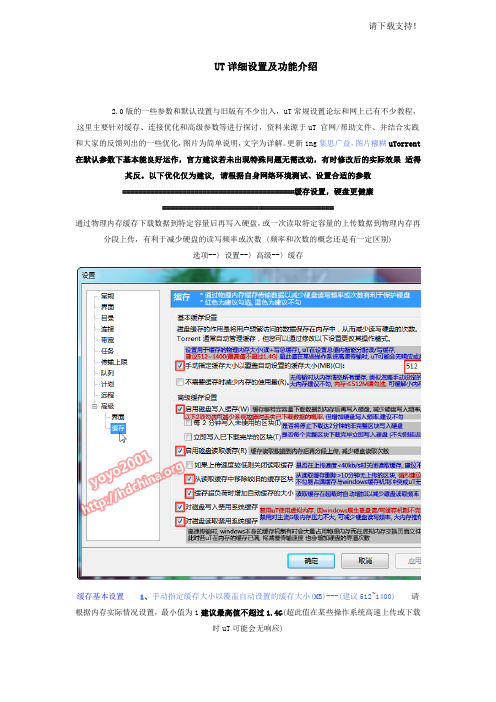
UT详细设置及功能介绍2.0版的一些参数和默认设置与旧版有不少出入,uT常规设置论坛和网上已有不少教程,这里主要针对缓存、连接优化和高级参数等进行探讨,资料来源于uT 官网/帮助文件、并结合实践和大家的反馈列出的一些优化,图片为简单说明,文字为详解。
更新ing集思广益,图片糨糊uTorrent 在默认参数下基本能良好运作,官方建议若未出现特殊问题无需改动,有时修改后的实际效果适得其反。
以下优化仅为建议, 请根据自身网络环境测试、设置合适的参数===========================================缓存设置,硬盘更健康===========================================通过物理内存缓存下载数据到特定容量后再写入硬盘,或一次读取特定容量的上传数据到物理内存再分段上传,有利于减少硬盘的读写频率或次数 (频率和次数的概念还是有一定区别)选项--〉设置--〉高级--〉缓存缓存基本设置1、手动指定缓存大小以覆盖自动设置的缓存大小(MB)---(建议512~1400)请根据内存实际情况设置,最小值为1建议最高值不超过1.4G(超此值在某些操作系统高速上传或下载时uT可能会无响应)即uT使用多少物理内存作为读/写缓存,设置值为读+写的缓存整体值(无法分别设置),uT在设置总值内实时智能分配读/写缓存,在同时有上传和下载时会优先保障写入缓存2、不需要缓存时减少内存的使用量---(不勾)若勾选在无上传/下载时将从物理内存释放(清空)所有uT不使用的缓存。
小或等于512m内存的建议勾选。
大内存建议不勾,勾选的效果类似于忽略手动指定的缓存大小;若内存紧张,特别是物理内存只有512m或更少的电脑,此项勾选可极大缓解小内存压力。
高级缓存设置1、启用磁盘写入缓存---(勾选)通过物理内存缓存下载数据到特定容量后再写入硬盘,以减少硬盘写入频率A.每2分钟写入未使用的区块---(不勾)是否将只下载了部分数据分段(16kb blocks)就停止下载活动达到或超过2分钟的非完整区块(piece)写入硬盘B.立即写入已下载完毕的区块--(不勾)是否每下载完毕1个完整区块(piece)立即写入硬盘 (不勾则最多延迟15秒再写入硬盘)以上两项若勾选可避免程序或系统错误/死机时丢失已下载数据的几率,但硬盘写入频率相应增加,建议不勾2、启用磁盘读取缓存---(勾选)缓存特定容量的上传数据到物理内存再分段上传,以减少硬盘读取频率A.如果上传速度较低则关闭读取缓存---(不勾)是否在上传速度<40kb/s 时自动关闭读取缓存,考虑到充分利用内存,建议不勾B.从读取缓存中移除较旧的缓存区块---(勾选)是否从读取缓存删除超过10分钟无上传活动的区块建议勾选,即使你的内存很大也建议勾选在“不需要缓存时减少内存的使用量”和“如果上传速度较低则关闭读取缓存”与本项同时不勾选的情况下,用于缓存的内存容易在短时间内被占满(因为缓存的读取数据只会有增无减),不利于uT 的缓存机制或容易造成与windows操作系统缓存机制冲突、uT无响应等C.缓存超负荷时增加自动缓存的大小---(勾选)读取缓存在超载时自动增加以减少磁盘读取频率,特别是在高速上传和硬盘性能较低的情况下。
设置好你的BT,让下载对硬盘“0”伤害!
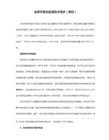
二、降低BT软件运行优先级
BT比较占用资源,启动运行后,可能会对整个系统的性能造成一定的影响。如果使用的是Windows 2000/XP系统,我们可以利用任务管理器把BT软件的优先级降低,这样即使它占用资源,也不会影响其它应用程序的性能,因为它抢占资源的优先级不够高,从而降低对硬盘和系统的影响。具体操作是:
设置好你的BT,让下载对硬盘“0”伤害!
如今,BT下载逐步成为了大家最喜欢的下载方式,因为BT下载有它自己独特的优势——资源非常丰富,BT所能下载的很多电影和电视连续剧都是通过其他方式所不能下载到的,然而很多BT用户却一直担心BT下载会对硬盘产生损伤,这里就为大家介绍几个小技巧,让大家真正解除BT伤害硬盘的心头之忧!
在打开的主界面中,可依次打开主菜单“选项→选项”,在打开的主界面中点击“磁盘缓存”选项,可以在右侧窗口中设置磁盘缓存最小值、最大值,如果下载的速度经常保持在500KB/s,那么就可以将磁盘缓存大小设为40M,当然也可以勾选“在最大值最小值范围内自动调整缓存大小”,让程序自动调整磁盘缓存。在BT软件中进行设置就相对容易多了,不用记注册表的子键,直接输入要设置的值即可。
一、更改硬盘Cache
由于BT软件同时使用多线程进行下载和上传,造成硬盘要进行大量数据吞吐,当一个文件有N个人下载的时候,硬盘就要承受1次下载和N-1次上传(也就是BT所进行的上传动作),这样硬盘的负荷就会大大增加,造成损坏的几率也大大增加。我们可以通过修改硬盘的CACHE的方法来降低BT下载对硬盘的伤害,具体操作如下:
在Windows XP操作系统中,可以按下“Ctrl+Alt+Del”组合键开启系统的“Windows任务管理器”,点击“进程”选项卡,找到对应的BT下载程序;然后在其上单击右键,然后将右键菜单上的“设置优先级”设置为“低于标准”或“低”就可以了。
utorrent磁盘负荷过重的解决办法(转)
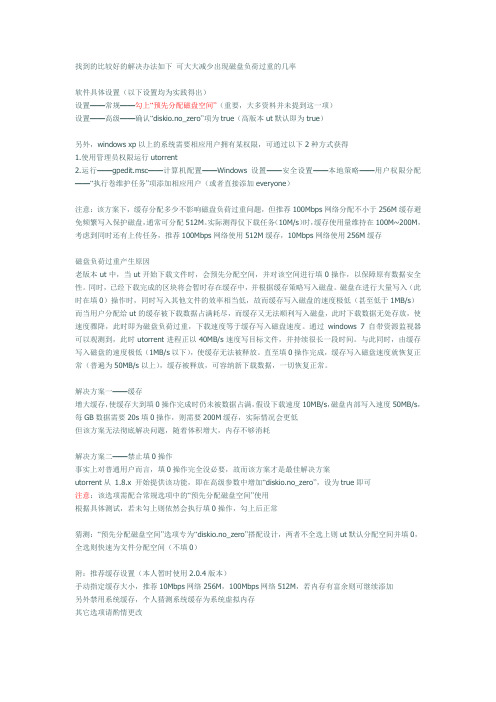
找到的比较好的解决办法如下可大大减少出现磁盘负荷过重的几率软件具体设置(以下设置均为实践得出)设置——常规——勾上“预先分配磁盘空间”(重要,大多资料并未提到这一项)设置——高级——确认“diskio.no_zero”项为true(高版本ut默认即为true)另外,windows xp以上的系统需要相应用户拥有某权限,可通过以下2种方式获得1.使用管理员权限运行utorrent2.运行——gpedit.msc——计算机配置——Windows设置——安全设置——本地策略——用户权限分配——“执行卷维护任务”项添加相应用户(或者直接添加everyone)注意:该方案下,缓存分配多少不影响磁盘负荷过重问题,但推荐100Mbps网络分配不小于256M缓存避免频繁写入保护磁盘,通常可分配512M。
实际测得仅下载任务(10M/s)时,缓存使用量维持在100M~200M,考虑到同时还有上传任务,推荐100Mbps网络使用512M缓存,10Mbps网络使用256M缓存磁盘负荷过重产生原因老版本ut中,当ut开始下载文件时,会预先分配空间,并对该空间进行填0操作,以保障原有数据安全性。
同时,已经下载完成的区块将会暂时存在缓存中,并根据缓存策略写入磁盘。
磁盘在进行大量写入(此时在填0)操作时,同时写入其他文件的效率相当低,故而缓存写入磁盘的速度极低(甚至低于1MB/s)而当用户分配给ut的缓存被下载数据占满耗尽,而缓存又无法顺利写入磁盘,此时下载数据无处存放,使速度骤降,此时即为磁盘负荷过重,下载速度等于缓存写入磁盘速度。
通过windows 7 自带资源监视器可以观测到,此时utorrent进程正以40MB/s速度写目标文件,并持续很长一段时间。
与此同时,由缓存写入磁盘的速度极低(1MB/s以下),使缓存无法被释放。
直至填0操作完成,缓存写入磁盘速度就恢复正常(普遍为50MB/s以上),缓存被释放,可容纳新下载数据,一切恢复正常。
简单设置UTorrent,保护好你的硬盘
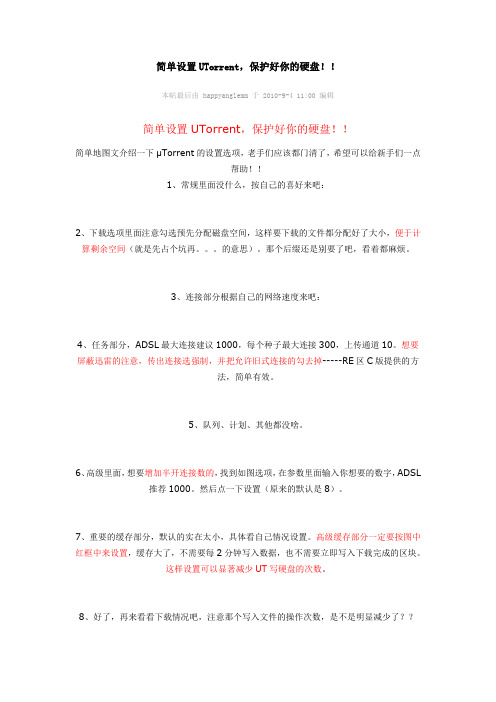
简单设置UTorrent,保护好你的硬盘!!本帖最后由 happyanglemm 于 2010-9-4 11:00 编辑简单设置UTorrent,保护好你的硬盘!!简单地图文介绍一下µTorrent的设置选项,老手们应该都门清了,希望可以给新手们一点帮助!!1、常规里面没什么,按自己的喜好来吧:2、下载选项里面注意勾选预先分配磁盘空间,这样要下载的文件都分配好了大小,便于计算剩余空间(就是先占个坑再。
的意思)。
那个后缀还是别要了吧,看着都麻烦。
3、连接部分根据自己的网络速度来吧:4、任务部分,ADSL最大连接建议1000,每个种子最大连接300,上传通道10。
想要屏蔽迅雷的注意,传出连接选强制,并把允许旧式连接的勾去掉-----RE区C版提供的方法,简单有效。
5、队列、计划、其他都没啥。
6、高级里面,想要增加半开连接数的,找到如图选项,在参数里面输入你想要的数字,ADSL推荐1000。
然后点一下设置(原来的默认是8)。
7、重要的缓存部分,默认的实在太小,具体看自己情况设置。
高级缓存部分一定要按图中红框中来设置,缓存大了,不需要每2分钟写入数据,也不需要立即写入下载完成的区块。
这样设置可以显著减少UT写硬盘的次数。
8、好了,再来看看下载情况吧,注意那个写入文件的操作次数,是不是明显减少了??9、上面的缓存设置针对的是硬盘写操作,可以大幅度减少下载过程中UT对硬盘的写入动作。
但是读取操作仍然很频繁,看我上面的图,读取硬盘和读取缓存的比率大概在17-18%。
适当减少硬盘读取操作的方法如下图,去掉“不需要缓存时减少内存的使用量”前面的勾:还可以去掉“从读取缓存中移除较旧的缓存区块”前面的勾。
目的是将以前上传过的数据保留在内存里面,其他用户再次要求这些数据的时候直接从内存读取,可以减少读取硬盘。
不过感觉这一项选取与否差别不是很大(也许我内存小测试不出来?):现在可以看到读取缓存很快用满,基本上你设置多少缓存UT就吃掉多少(仅上传无下载的情况下是全满的):前面之所以说适当减少,是因为这样的设置完全取决于你的内存大小,内存越大(设置的缓存越大)效果越明显,理论上你只要设置了和你上传任务同样的内存(其他占用的内存这里不算),比如上传任务一共是1G,而你设置1G缓存的话----UT只要读取一次硬盘就可以从缓存中进行上传任务了。
win8下utorrent硬盘负荷过重的完美解决方案
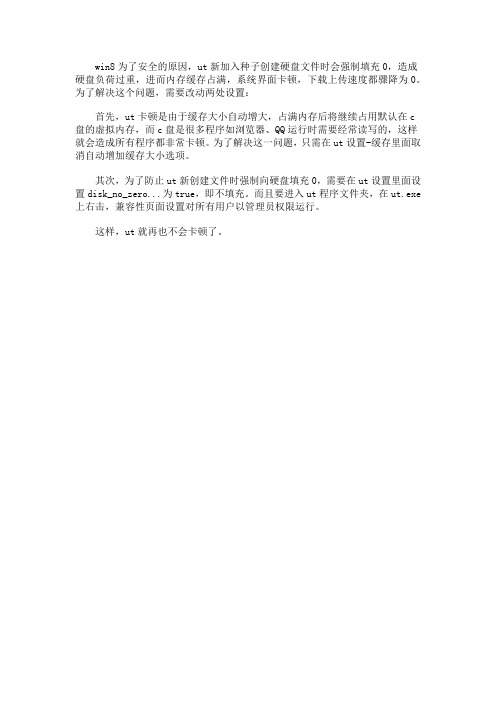
win8为了安全的原因,ut新加入种子创建硬盘文件时会强制填充0,造成硬盘负荷过重,进而内存缓存占满,系统界面卡顿,下载上传速度都骤降为0。
为了解决这个问题,需要改动两处设置:
首先,ut卡顿是由于缓存大小自动增大,占满内存后将继续占用默认在c 盘的虚拟内存,而c盘是很多程序如浏览器、QQ运行时需要经常读写的,这样就会造成所有程序都非常卡顿。
为了解决这一问题,只需在ut设置-缓存里面取消自动增加缓存大小选项。
其次,为了防止ut新创建文件时强制向硬盘填充0,需要在ut设置里面设置disk_no_zero...为true,即不填充。
而且要进入ut程序文件夹,在ut.exe 上右击,兼容性页面设置对所有用户以管理员权限运行。
这样,ut就再也不会卡顿了。
utorrent设置教程~
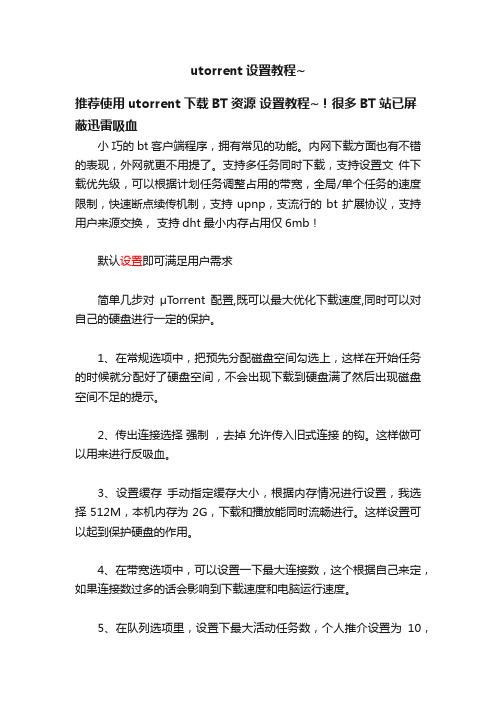
utorrent设置教程~推荐使用utorrent下载BT资源设置教程~!很多BT站已屏蔽迅雷吸血小巧的bt客户端程序,拥有常见的功能。
内网下载方面也有不错的表现,外网就更不用提了。
支持多任务同时下载,支持设置文件下载优先级,可以根据计划任务调整占用的带宽,全局/单个任务的速度限制,快速断点续传机制,支持upnp,支流行的bt扩展协议,支持用户来源交换,支持dht最小内存占用仅6mb!默认设置即可满足用户需求简单几步对μTorrent配置,既可以最大优化下载速度,同时可以对自己的硬盘进行一定的保护。
1、在常规选项中,把预先分配磁盘空间勾选上,这样在开始任务的时候就分配好了硬盘空间,不会出现下载到硬盘满了然后出现磁盘空间不足的提示。
2、传出连接选择强制,去掉允许传入旧式连接的钩。
这样做可以用来进行反吸血。
3、设置缓存手动指定缓存大小,根据内存情况进行设置,我选择512M,本机内存为2G,下载和播放能同时流畅进行。
这样设置可以起到保护硬盘的作用。
4、在带宽选项中,可以设置一下最大连接数,这个根据自己来定,如果连接数过多的话会影响到下载速度和电脑运行速度。
5、在队列选项里,设置下最大活动任务数,个人推介设置为10,太多的话连接数可能会过多,速度不一定跟得上,而且任务过多会影响计算机运行速度。
6、最后在高级选项里,有两个很重要的参数要设置一下diskio.flush_files选择False,这样前面选择的手动配置缓存大小才能生效;diskio.no_zore选择True,可以减小对硬盘的访问。
简单设置:---常规General----隐私信息自动检查更新:不勾更新到beta版本:不勾在检测更新时发送详细信息(总是匿名) :勾选请勿更新至测试版(包括alpha和beta版本),否则将提示:正在使用被禁客户端(banned client)。
下载任务未完成文件添加.!ut后缀:按需设置这个根据自己的喜好选择,更改设置后即刻生效。
uttorent

μTorrent设置注意事项
为了保护磁盘,并达到最快的下载和上传速度,请注意以下设置:
1注意关闭DHT、本地用户发现、用户交换等,只开启“向Tracker查询状态信息”,如图:
选择向Tracker查询状态信息和允许传入旧式连接
传出连接选择启用
不选其他任何选择项
2队列设置
“高级”设置中,修改bt.scrape_stopped为false,如图:
“高级”设置中,修改bt.transp_disposition为31,并点击“设置”按钮,如图:
“高级”设置中,修改diskio.coalesce_write_size为4194304,并点击“设置”按钮,如图:
(重要)“高级”设置中,修改net.disable_ipv6为false,如图:
(某些版本的μTorrent可能没有此设置,如果仔细检查仍没有找到,可以略过此步)
(重要)“高级”设置中,修改net.disable_incoming_ipv6为false,如图:(某些版本的μTorrent可能没有此设置,如果仔细检查仍没有找到,可以略过此步)
缓存设置:
9 彻底屏蔽ipv4:
如何屏蔽IPv4流量?
1将ipfilter.dat
2放在这个一般被系统隐藏了,设置显示隐藏文件就会看到:C:\Users\用户名\AppData\Roaming\uTorrent放在这下边。
3重启μTorrent。
uTorrent高级调教手册
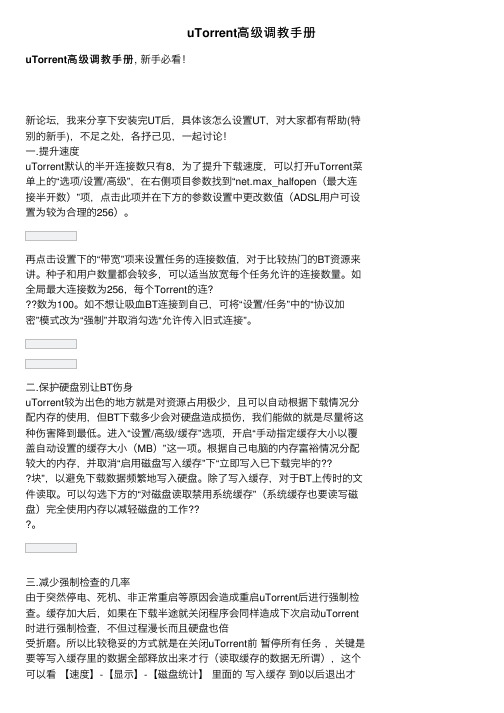
uTorrent高 级 调 教 手 册 , 新手必看!
新论坛,我来分享下安装完UT后,具体该怎么设置UT,对大家都有帮助(特 别的新手),不足之处,各抒己见,一起讨论! 一.提升速度 uTorrent默认的半开连接数只有8,为了提升下载速度,可以打开uTorrent菜 单上的“选项/设置/高级”,在右侧项目参数找到“net.max_halfopen(最大连 接半开数)”项,点击此项并在下方的参数设置中更改数值(ADSL用户可设 置为较为合理的256)。
行。 希望对大家有所帮助!
Hale Waihona Puke 三.减少强制检查的几率 由于突然停电、死机、非正常重启等原因会造成重启uTorrent后进行强制检 查。缓存加大后,如果在下载半途就关闭程序会同样造成下次启动uTorrent 时进行强制检查,不但过程漫长而且硬盘也倍 受折磨。所以比较稳妥的方式就是在关闭uTorrent前 暂停所有任务 ,关键是 要等写入缓存里的数据全部释放出来才行(读取缓存的数据无所谓),这个 可以看 【速度】-【显示】-【磁盘统计】 里面的 写入缓存 到0以后退出才
二.保护硬盘别让BT伤身 uTorrent较为出色的地方就是对资源占用极少,且可以自动根据下载情况分 配内存的使用,但BT下载多少会对硬盘造成损伤,我们能做的就是尽量将这 种伤害降到最低。进入“设置/高级/缓存”选项,开启“手动指定缓存大小以覆 盖自动设置的缓存大小(MB)”这一项。根据自己电脑的内存富裕情况分配 较大的内存,并取消“启用磁盘写入缓存”下“立即写入已下载完毕的?? ?块”,以避免下载数据频繁地写入硬盘。除了写入缓存,对于BT上传时的文 件读取。可以勾选下方的“对磁盘读取禁用系统缓存”(系统缓存也要读写磁 盘)完全使用内存以减轻磁盘的工作?? ?。
设置好uTorrent让你的下载速度飞起来并最大程度保护你的硬盘
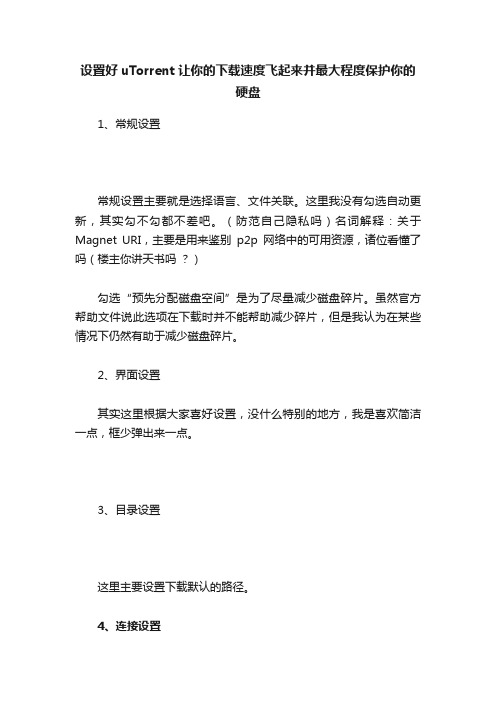
设置好uTorrent让你的下载速度飞起来并最大程度保护你的硬盘1、常规设置常规设置主要就是选择语言、文件关联。
这里我没有勾选自动更新,其实勾不勾都不差吧。
(防范自己隐私吗)名词解释:关于Magnet URI,主要是用来鉴别p2p网络中的可用资源,诸位看懂了吗(楼主你讲天书吗?)勾选“预先分配磁盘空间”是为了尽量减少磁盘碎片。
虽然官方帮助文件说此选项在下载时并不能帮助减少碎片,但是我认为在某些情况下仍然有助于减少磁盘碎片。
2、界面设置其实这里根据大家喜好设置,没什么特别的地方,我是喜欢简洁一点,框少弹出来一点。
3、目录设置这里主要设置下载默认的路径。
4、连接设置如果内网用户记得一定要勾选启用UPnP端口映射,这里不推荐随机端口(防止端口冲突问题),如果开了系统自带的防火墙也打钩吧(从来不开防火墙的飘过,感觉麻烦,而且没啥用,个人意见而已)。
5、带宽设置这里ADSL用户上传速度设置下,一般30-40左右。
连接数值也可以设置成和我一样,(数字大一点看上去舒服点吗)6、任务设置这里要说的是任务里面,协议加密——传出连接,设为“强制”,并且不勾选“允许传入旧式连接”。
这样做可以屏蔽一部分吸血者。
7、队列设置这里设置下活动任务数就可以。
8、计划、远程这两项目可以不用设置9、高级设置这里唯一要改的就是net.max_halfopen,就是最大连接半径,类似eMule那个设置。
控制TCP/IP连接参数。
(最好自己先打好XP的TCP/IP连接限制补丁)。
10、高级设置------界面这里主要是搜索引擎的设置.Mininova| SUMO| 我选了两个我经常上的外国BT网站,作用是在主界面搜索里面直接能进行搜索功能。
你也可以自定义想要搜索的网页,比如贪婪大陆,漫游的BT下载页面等等。
格式是: xxxx(要搜索的页面名字) | 这里加入详细网址。
比如你在IE中打开贪婪大陆的BT网页,在搜索栏里面随便搜索东西,比如6666,然后再去看他实际搜索的网页地址是什么,这里举例的结果是那么根据这个公式:xxxx(要搜索的页面名字))| 这里加入详细网址就是:greedland|就是6666前面那段地址,6666是刚才的搜索关键字)。
utorrent设置指南

utorrent设置指南磁盘高速缓存磁盘高速缓存是通过保持经常访问的数据在内存中来减少读取和写入硬盘的次数。
通常μT orrent自动管理缓存,但你可以通过修改这些设置来改变它的的行为。
由于这些设置本身所具备的性质,修改这些设置时应谨慎行事时,如不良的设置可能会损害性能。
基本缓存设置:手动指定缓存大小以覆盖自动设置的缓存大小可以让您设定磁盘高速缓存的内存最高使用量。
通常情况下,μTorrent根据您目前的下载速度自动调整缓存大小。
这个值的单位是MiB,所以请按照这个单位进行输入。
任何低于1的值将被忽略,并用1来代替。
不需要缓存时减少内存的使用量①当μTorrent没有传输数据时,清除没有使用的磁盘高速缓存高级缓存设置:启用磁盘写入缓存允许μT orrent在写入磁盘之前使用磁盘缓存在内存中存储数据。
这个选项的效果是减少写入磁盘的频率。
* 每 2 分钟写入未使用的区块如果内存中16KiB的数据块达到或超过2分钟未被使用或者没有被填满,μTorrent则把它们写入磁盘。
这个选项的效果是减少μTorrent的内存使用量,同时增加磁盘写入频率。
* 立即写入已下载完毕的区块一旦内存中一个数据块被填满,μT orrent立刻将它写入磁盘。
这个选项的效果是减少的内存使用量,同时增加磁盘写入频率。
启用磁盘读取缓存允许μT orrent使用磁盘缓存在内存中存储频繁从硬盘读取的数据。
这个选项的效果是减少磁盘读取频率。
* 如果上传速度较低则关闭读取缓存如果上传低于40 KiB / s则关闭磁盘读取缓存。
这个选项的效果是减少μT orrent的内存使用量,同时提高磁盘读取频率。
* 从读取缓存中移除较旧的数据②为了给其它数据腾出空间,移除超过10分钟未被使用的磁盘读取缓存数据。
这个选项的效果是减少μT orrent的内存使用量,同时提高磁盘读取频率。
* 缓存超负荷时自动增加缓存大小当磁盘读取频率增加时(通常是由于增加了上传速度),增加缓存大小。
2014年新版utorrent常规设置(适合新手,解决磁盘负荷过重)

点击软件菜单栏的“选项”----“设置”。
常规这里需要注意的是“预先分配硬盘空间”这一项,建议勾选,这样会避免压缩存储和稀疏文件的产生。
但并不会像网上说的产生减少磁盘碎片率的效果。
因为无论预先分配磁盘空间是否开启(除非你使用稀疏文件),μTorrent 都会在写入时自动调整写入位置以降低碎片率。
其他选项就按自己的爱好选择就好了。
界面、目录都是根据自己的需要自行选择的,没有什么可以解释的。
连接如果要设置代理服务器,可以进行相关设置。
这里的随机端口不建议设置,链接页面的npnp端口映射和nat-pmp端口映射在网络不支持的情况下打开,会增加bt软件的启动初始化时间。
宽带这里可以设置上传和下载速度,如果要限制上传速度,切记要在“任务”选项中勾选“限制本地用户带宽”,否则上传速度的限制是无法生效的。
对于全局最大连接数量等,建议设置成较大的数值。
任务启用DHT的两个选项都不勾选【如果你要下外网的BT,就要勾选。
】,如果要限制上传速度,一定要选中“限制本地用户带宽”。
“传出连接”选择“强制”,再把“允许传入旧式连接”取消勾选。
这样可以防止迅雷等吸血。
【外网下载东西的时候建议把DHT和旧式连接都勾选。
】关于向Tracker提交的地址、主机名,也可以空着,有人说填上可能影响外网Tracker对主机名的解析,尚未确认。
队列如果同时上传或下载的任务比较多,可以把“最大的活动任务数(上传或下载)”、“最大的活动下载数”都设置高一些。
计划、远程基本上不用,可以无视。
高级--缓存“手动指定缓存大小”:内存大可以设置的大一点,原则上你的下载速度越快这个数值要设置的越大。
“不需要缓存时减少内存的使用量”:如果内存比较小,或者想让软件自动管理缓存大小,请勾选这项。
如果勾选了这项,那么指定了缓存大小这项就会失效.即使你勾选了这项。
高级缓存设置“启用磁盘写入缓存”:允许μTorrent在写入磁盘之前使用磁盘缓存在内存中存储数据。
这个选项的效果是减少写入磁盘的频率,建议勾选。
UT常用设置及说明-转自六维空间
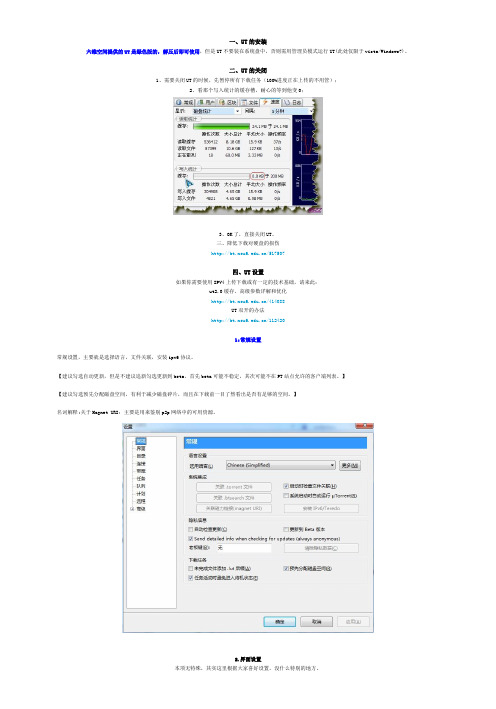
一、UT的安装六维空间提供的UT是绿色版的,解压后即可使用,但是UT不要装在系统盘中,否则需用管理员模式运行UT(此处仅限于vista/Windows7)。
二、UT的关闭1、需要关闭UT的时候,先暂停所有下载任务(100%进度正在上传的不用管);2、看那个写入统计的缓存槽,耐心的等到他变0;3、OK了,直接关闭UT。
三、降低下载对硬盘的损伤/517507四、UT设置如果你需要使用IPV4上传下载或有一定的技术基础,请来此:ut2.0缓存、高级参数详解和优化/414088UT双开的办法/1124201:常规设置常规设置,主要就是选择语言,文件关联,安装ipv6协议。
【建议勾选自动更新,但是不建议追新勾选更新到beta,首先beta可能不稳定,其次可能不在PT站点允许的客户端列表。
】【建议勾选预先分配磁盘空间,有利于减少磁盘碎片,而且在下载前一目了然看出是否有足够的空间。
】名词解释:关于Magnet URI:主要是用来鉴别p2p网络中的可用资源。
2.界面设置本项无特殊,其实这里根据大家喜好设置,没什么特别的地方。
添加任务时,“不要自动开始下载”“显示添加文件窗口”,推荐勾选哦3.目录设置建议勾选“手动添加时总是显示对话框”。
不推荐勾选“自动载入”最好是建一个文件夹用于保存下载到的种子。
这里主要设置下载默认的路径,根据自己磁盘的情况和喜好设置。
说明一下自动载入torrent选项:勾选本项并设置目录后,utorrent会自动从该目录载入种子并下载至默认目录。
4.连接设置如果内网用户记得一定要勾选启用UPnP端口映射,这里不推荐随机端口(防止端口冲突问题).如果开了系统自带的防火墙也打钩吧(从来不开防火墙的飘过,感觉麻烦,而且没啥用,个人意见而已).端口0-65535之间,建议在4位数以上或者随机端口,数字太小可能会占用系统保留端口。
5.带宽设置不推荐设置比率限制为[0:无限制],详情请看“磁盘负担过重”有一定技术基础的同学推荐参考:缓存设置和下载限速的动态配合使用保持教育网内IPV6的UT高速下载/421709自行设置这里ADSL用户根据自己的上传速度设置下,一般30-40左右。
如何减少硬盘损伤?

如何减少硬盘损伤? 滚动条滚动时,硬盘没有工作,只是系统在检测IDE通道。
一般用户有4个-6个的通道,只有2个安装了驱动,剩下的系统每次开机都自动检测,你根本就没连接通道,检测不就等与浪费时间? 无用的IDE通道关上后不会对电脑造成任何影响,下面是详细步骤。
1. 打开“我的电脑”硬件选项卡下的“设备管理器”,找到“IDE ATA/ATAPI控制器”,展开它后会看到“主要IDE通道”及“次要IDE通道”,右键打开属性,在“高级设置”选项卡将设备0 设备1 的“设备类型”的“自动检测”改为“无”,之后把所有通道都改为“无”,当然有些是不能改的,尽量把能改的都变成“无”就行。
2. 重新启动试试吧,开机时只滚动1-2圈就进入欢迎屏了。
3. (扩展)如果您想看到Windows开机画面所隐藏的详细开机步骤,只需编辑Boot.ini,将[operating systems]下的最后一行/fastdetect 的后面加上空格/sos 即可。
比如: [boot loader] timeout=30 default=multi(0)disk(0)rdisk(0)partition(1)\WINDOWS [operating systems] multi(0)disk(0)rdisk(0)partition(1)\WINDOWS="Windows XP Professional" /fastdetect /sos 快速关机方法∶打开任务管理器上面一排会有文件.选项.查看.关机.帮助 先点鼠标关机回出来待机.关闭.重新启动.注销.锁定 这个时候点一下关机然后按住CTRL在点关闭这样2秒关机速度惊人! 如今,BT下载逐步成为了大家最喜欢的下载方式,因为BT下载有它自己独特的优势——资源非常丰富,BT所能下载的很多电影和电视连续剧都是通过其他方式所不能下载到的,然而很多BT用户却一直担心BT下载会对硬盘产生损伤,这里就为大家介绍几个小技巧,让大家真正解除BT伤害硬盘的心头之忧! 一、更改硬盘Cache 由于BT软件同时使用多线程进行下载和上传,造成硬盘要进行大量数据吞吐,当一个文件有N个人下载的时候,硬盘就要承受1次下载和N-1次上传(也就是BT所进行的上传动作),这样硬盘的负荷就会大大增加,造成损坏的几率也大大增加。
uTorrent设置教程
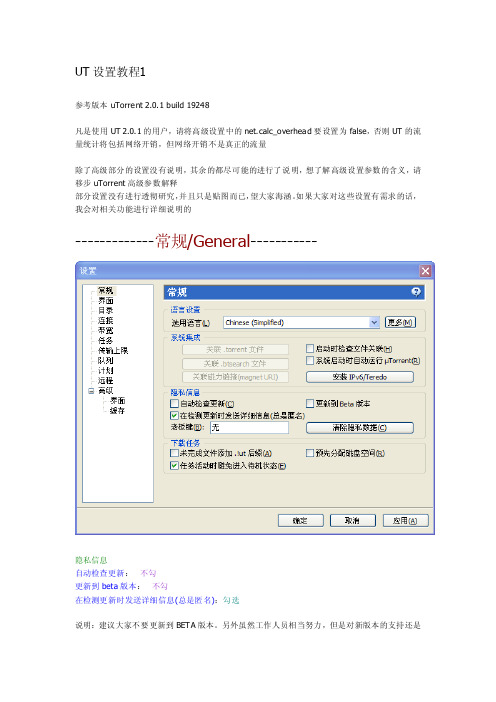
UT设置教程1参考版本 uTorren t 2.0.1 build 19248凡是使用UT2.0.1的用户,请将高级设置中的net.calc_ov erhead要设置为fa lse,否则UT的流量统计将包括网络开销,但网络开销不是真正的流量除了高级部分的设置没有说明,其余的都尽可能的进行了说明,想了解高级设置参数的含义,请移步uTorren t高级参数解释部分设置没有进行透彻研究,并且只是贴图而已,望大家海涵。
如果大家对这些设置有需求的话,我会对相关功能进行详细说明的-------------常规/General-----------隐私信息自动检查更新:不勾更新到beta版本:不勾在检测更新时发送详细信息(总是匿名):勾选说明:建议大家不要更新到BETA版本。
另外虽然工作人员相当努力,但是对新版本的支持还是会有一定的延迟,所以请取消自动更新,避免更新后提示为"bannedclient"(被禁客户端)。
如要更新请到官网下载或者手动更新,具体方法为:菜单栏上,帮助->检查更新,此时需注意Ch inaHDT V是否已经支持新版本。
下载任务未完成文件添加.!ut后缀:?这个根据自己的喜好选择。
对于想预览文件的朋友就不要勾选这个选项了,毕竟更改了文件扩展名,很多时候会不方便。
预先分配磁盘空间:不勾对于有多个PT账号的同学,建议不要勾选这个选项,避免出现无法强制校验或磁盘空间不足的现象。
活动时避免进入待机状态:勾选对于电脑会自动进入待机状态的同学,请务必勾选,避免因为长时间无人看守而待机,使得电脑断开网络连接最终使得UT无法下载及上传-------------界面/UI Setting s-------这里全部是定制UT界面的选项,请大家根据自己的喜好选择。
- 1、下载文档前请自行甄别文档内容的完整性,平台不提供额外的编辑、内容补充、找答案等附加服务。
- 2、"仅部分预览"的文档,不可在线预览部分如存在完整性等问题,可反馈申请退款(可完整预览的文档不适用该条件!)。
- 3、如文档侵犯您的权益,请联系客服反馈,我们会尽快为您处理(人工客服工作时间:9:00-18:30)。
2.0版的一些参数和默认设置与旧版有不少出入,uT常规设置论坛和网上已有不少教程,这里主要针对缓存、连接优化和高级参数等进行探讨,资料来源于uT 官网/帮助文件、并结合实践和大家的反馈列出的一些优化,图片为简单说明,文字为详解。
更新ing集思广益,图片糨糊uTorrent在默认参数下基本能良好运作,官方建议若未出现特殊问题无需改动,有时修改后的实际效果适得其反。
以下优化仅为建议, 请根据自身网络环境测试、设置合适的参数===========================================缓存设置,硬盘更健康===========================================通过物理内存缓存下载数据到特定容量后再写入硬盘,或一次读取特定容量的上传数据到物理内存再分段上传,有利于减少硬盘的读写频率或次数 (频率和次数的概念还是有一定区别)选项--〉设置--〉高级--〉缓存缓存基本设置1、手动指定缓存大小以覆盖自动设置的缓存大小(MB)---(建议512~1400)请根据内存实际情况设置,最小值为1建议最高值不超过1.4G(超此值在某些操作系统高速上传或下载时uT可能会无响应)即uT使用多少物理内存作为读/写缓存,设置值为读+写的缓存整体值(无法分别设置),uT在设置总值内实时智能分配读/写缓存,在同时有上传和下载时会优先保障写入缓存2、不需要缓存时减少内存的使用量---(不勾)若勾选在无上传/下载时将从物理内存释放(清空)所有uT不使用的缓存。
小或等于512m内存的建议勾选。
大内存建议不勾,勾选的效果类似于忽略手动指定的缓存大小;若内存紧张,特别是物理内存只有512m或更少的电脑,此项勾选可极大缓解小内存压力。
高级缓存设置1、启用磁盘写入缓存---(勾选)通过物理内存缓存下载数据到特定容量后再写入硬盘,以减少硬盘写入频率A.每2分钟写入未使用的区块---(不勾)是否将只下载了部分数据分段(16kb blocks)就停止下载活动达到或超过2分钟的非完整区块(piece)写入硬盘B.立即写入已下载完毕的区块--(不勾)是否每下载完毕1个完整区块(piece)立即写入硬盘 (不勾则最多延迟15秒再写入硬盘)以上两项若勾选可避免程序或系统错误/死机时丢失已下载数据的几率,但硬盘写入频率相应增加,建议不勾2、启用磁盘读取缓存---(勾选)缓存特定容量的上传数据到物理内存再分段上传,以减少硬盘读取频率A.如果上传速度较低则关闭读取缓存---(不勾)是否在上传速度<40kb/s时自动关闭读取缓存,考虑到充分利用内存,建议不勾B.从读取缓存中移除较旧的缓存区块---(勾选)是否从读取缓存删除超过10分钟无上传活动的区块建议勾选,即使你的内存很大也建议勾选在“不需要缓存时减少内存的使用量”和“如果上传速度较低则关闭读取缓存”与本项同时不勾选的情况下,用于缓存的内存容易在短时间内被占满(因为缓存的读取数据只会有增无减),不利于uT 的缓存机制或容易造成与windows操作系统缓存机制冲突、uT无响应等C.缓存超负荷时增加自动缓存的大小---(勾选)读取缓存在超载时自动增加以减少磁盘读取频率,特别是在高速上传和硬盘性能较低的情况下。
此项若和“不需要缓存时减少内存的使用量”同时勾选,可在uT “速度-->磁盘统计”看到明显的读取缓存实时增减变化,但官方说明如果手动定义了缓存大小,此项勾选与否并不重要3、对磁盘写入禁用系统缓存---(勾选)4、对磁盘读取禁用系统缓存---(勾选)禁用windows操作系统本身的磁盘读/写缓存,类似于禁用uT使用windows系统虚拟内存,对目前主流硬件性能和G级别内存来说压力不大,大内存推荐在uT高速上传或下载时,windows系统本身的磁盘读写缓存机制有时会因尝试缓存uT不断增速的读/写频率而占用大量物理内存,若内存占满 windows则启用虚拟内存进行页面文件交换,从而导致uT的传输速度下降。
另一方面,若启用windows磁盘缓存也会增加硬盘寻道,当uT的缓存占满时会降低uT传输效率。
在windows优化时对虚拟内存的启用与否或设置大小有很多争议,原理即通过一定的硬盘空间“虚拟内存”并在物理内存超载时交换页面文件以减缓内存压力,但也会相应增加硬盘读写频率,属于鱼和熊掌权衡的问题。
===========================================uTorrent 2.0 高级参数含义和部分优化===========================================选项--〉设置--〉高级--〉高级选项[警告:请勿修改!] --〉点选需要修改的的项--〉在下方参数框修改参数--〉修改完毕点选设置--〉点选确定完成设置* uTorrent对在高级选项中修改过的参数自动添加前缀*号,便于识别设置含义: true为启用该功能,false为禁用该功能,数字为设定数值bt 前缀--------关键传输功能选项diskio 前缀----磁盘功能选项gui 前缀--------界面和程序操作功能选项net 前缀-------网络管理选项peer 前缀------客户端管理选项queue 前缀---传输队列管理选项rss 前缀---------RSS广播功能选项其他前缀-------其他未分组功能选项(Web UI、兼容、安全设置等)以下选项后的数值为官方默认值,随附建议修改值高级选项中很多默认设置已经合乎需要,有很多功能我们用不到也不用改动,大概了解即可--------蓝标为建议关注或调整的项目,主要目的是提高连接能力和保护硬盘--------请根据个人的网络环境测试、修改合适自己的设置allow_pairing: true默认启用配对连接。
类似于蓝牙的配对概念,允许任何外部程序以特定密码和更少的用户交互方便地登录Web UI, 用户必须授权uT为每个连接应用申请生成登录密码,出于安全原因,配对只允许在同一台电脑上运行设置。
bt.allow_same_ip: false默认禁用来自相同IP的多个传入连接,增强反吸血保护bt.ban_ratio: 128单个对等客户端在被屏蔽之前发来的完好数据区块与损坏数据区块的最低可接受比率生效前提为 bt.ban_threshold 达到最高限制值且 e_ban_ratio 选项启用bt.ban_threshold: 3允许单个对等客户端发来的最大损坏数据区块个数, 达到此限制值将屏蔽该对等客户端生效前提为 e_ban_ratio 选项启用pact_allocation: false默认禁用,该功能按紧密增量写入方式创建下载文件,而非预先分配硬盘空间,可减少硬盘实时占用但因为是小文件写入在下载任务未完成前可能会增加磁盘碎片,启用本功能未完成文件将极有可能无法预览。
1) 若与“参数设置-->常规-->下载前预先分配磁盘空间”功能同时启用,将忽略紧密增量写入方式,而强制预先分配磁盘空间;2) 若要实现本功能,单个下载任务中的任何文件不能被跳过(不能选择性下载种子包含的文件,只能完全下载)。
若在创建下载任务时跳过了部分文件(非完整下载),本功能将失效。
bt.connect_speed: 5uT每秒尝试建立的最大连接数,无论是uTP连接还是TCP连接bt.enable_tracker: false默认禁用内嵌在uT程序中的简易型tracker服务器,该简易型tracker服务器不适用于高安全性或大规模交换服务的要求。
URL访问地址为 http://IP:port/announce,IP为本机的WAN广域网IP地址 (如果使用了动态DNS 解析服务, IP地址可使用domain域名名称来代替), port端口号为uT的侦听端口(或设置启用的其他侦听端口),该简易型Tracker 服务器可跟踪外部种子, 但无web界面也无法进行限制和查看这些被跟踪的种子,若需使用此功能, 请先在路由正确配置端口转发或虚拟服务器bt.graceful_shutdown: true默认启用下载数据保障功能。
将在关闭uT之前等待必需的操作(如: 将正在进行的区块写入磁盘、处理删除队列中的待删文件、及等待Tracker 服务器的停止回应等) ,即使程序表面退出uT仍会存在于进程中直至全部操作完成,若禁用此选项则在最多10秒后强制终止uT,但可能会造成已下载数据部分丢失。
bt.multiscrape: true默认启用查询tracker服务器时的并发散列校验功能,uT会自动检测 tracker 服务器是否支持并发校验查询,若不支持,将使用单联校验查询bt.no_connect_to_services: true默认启用,禁止uT侦听bt.no_connect_to_services_list列表中定义的端口,避免反病毒/防火墙软件误报uT正在发送邮件或其他操作bt.no_connect_to_services_list: 25,110,6666,6667uT将不侦听本项设置的端口,如电子邮件服务端口25、110 或其他公用服务端口列表,避免反病毒/防火墙软件误报uT正在发送邮件或其他操作生效前提为 bt.no_connect_to_services 启用bt.prio_first_last_piece: false默认禁用优先下载文件的首尾区块,优先下载首尾区块主要是为了在文件未下载完毕前可以预览,若启用本功能,将至少优先下载首区块和尾区块各1Mbt.ratelimit_tcp_only: false默认禁用TCP传输速率限制。
若启用将侧重通过分析uTP的传输效率信息来控制TCP连接的上传下载速率,而不完全基于设定的全局传输限制生效前题为bt.tcp_rate_control 启用bt.scrape_stopped: false默认禁止uT向tracker服务器查询本地已停止任务的种子和对等客户信息bt.send_have_to_seed: true默认启用给其他种子发送目前已下载区块数量的信息bt.set_sockbuf: false默认禁用通过定期检测TCP缓冲大小(so_sndbuf)进行调试的功能,调试基于上传速度而非延迟bt.shutdown_tracker_timeout: 15uT查询tracker服务器响应的等待时间期限,单位为秒,若设为0,uT将无限期等待直至tracker 服务器响应bt.shutdown_upnp_timeout: 5uT查询路由upnp端口响应的等待时间期限,单位为秒,若设为0,uT将无限期等待直至路由upnp 响应bt.tcp_rate_control: true默认启用,基于uTP的传输信息来控制TCP连接的传输速率-------------------------------------------------------------------------------------- bt.transp_disposition: 15 * 可尝试31,内网无端口映射的用户建议启用uTP--------------------------------------------------------------------------------------与uTP的亲密接触:uTP(或称 Micro Transport Protocol),首先于uT 1.8.x beta加入,初衷是减少BT对其它Internet 应用的影响,现发展为自动带宽管理功能:在最大限度利用带宽的同时减缓网络延迟和拥堵、增强网络穿透和传输效率并增益流量控制,对bt 用户和ISP都是互利的。
